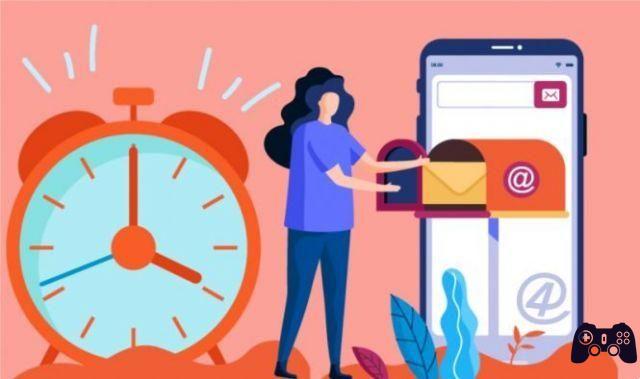
L'e-mail temporaire n'a pas d'inscription ni de mot de passe et n'est disponible que pour une durée limitée. De nombreuses personnes ont plusieurs comptes de messagerie, que ce soit pour des problèmes personnels, professionnels ou professionnels, et toutes reçoivent des spams chaque jour, ce qui fait perdre du temps à les supprimer.
Une solution pour empêcher les utilisateurs d'être inscrits sur différentes listes de diffusion est de créer des e-mails temporaires ou des e-mails jetables. Le courrier temporaire est une adresse qui vient générés sans inscription ni mot de passe et ont une date d'expiration, ce qui signifie qu'après un certain temps, l'e-mail provisoire cessera d'exister.
En ce sens, la les utilisateurs pourront utiliser ces "faux mails" pour éviter de recevoir des mails indésirables dans leur compte personnel, ils ne doivent donc pas fournir l'adresse "e-mail temporaire" comme méthode de communication.
Toutefois, Vous pouvez également utiliser Gmail pour créer un e-mail temporaire valide. Vous trouverez ci-dessous des tonnes d'options pour créer des adresses e-mail temporaires.
Comment créer un e-mail temporaire avec Gmail
Bien que Google ne dispose pas de son propre service de messagerie jetable, Gmail offre la possibilité de créer des e-mails personnalisés que vous pouvez supprimer lorsqu'ils ne sont plus nécessaires. Si les fonctionnalités publicitaires de Google ne résolvent pas le problème, voici comment utiliser cet outil.
Lorsqu'il vous est demandé de saisir votre adresse e-mail sur un service pour lequel vous préférez ne pas fournir votre adresse correcte, saisissez-la normalement, mais terminez votre adresse e-mail par une balise spécifique : dans cet exemple, nous avons utilisé "+ email indésirable.gmail .com "(le le signe plus est utile pour la visibilité, mais pas nécessaire).
De cette façon, lorsque vous recevez un e-mail de ce service ou de cette entreprise, ce nom supplémentaire sera joint. Les e-mails envoyés à cette adresse apparaîtront dans votre boîte de réception avec tous les autres, mais avec cette balise spécifique à la fin de l'adresse, ils sont très faciles à supprimer ou à bloquer complètement.
Une fois que vous avez fini de recevoir des e-mails de cette adresse spécifique, vous pouvez configurer un filtre Gmail pour vous assurer qu'il supprime automatiquement tous les e-mails arrivant à cette adresse.
Pour ce faire, tapez votre balise particulière dans la zone de recherche en haut de votre boîte de réception et cliquez sur la flèche sur le côté droit. Entrez ensuite cette balise dans la section De du formulaire de filtre et cliquez sur Créer un filtre.
Sur la page suivante, cochez la case Supprimer et cliquez sur Créer un filtre. Vous ne verrez plus aucun e-mail provenant de cette adresse spécifique.Comment créer un e-mail temporaire avec Burner Mail
Envisagez-vous de vous inscrire à de nombreux services différents, éventuellement en tant que testeur ou réviseur ? Vous pouvez donc préférer installer une extension qui rend la création d'adresses e-mail temporaires beaucoup plus rapide et plus facile.
Dans ce cas, nous recommandons l'extension Burnermail bien conçue. Il existe également des options pour créer un compte sur le site lui-même et utiliser le courrier électronique jetable à partir de là, mais l'extension est ce que nous devons utiliser.
Allez sur le site Burner Mail et sélectionnez Installer Burner Mail pour Chrome (il y a aussi un téléchargement dans le Chrome Store si vous préférez). Cela ajoutera l'icône Burner Mail en haut à droite de la fenêtre de votre navigateur et activera le service pendant que vous naviguez. Vous devrez peut-être vous connecter à votre compte Google au cours de ce processus.
Lorsque vous devez entrer une fausse adresse e-mail, survolez-la et vous devriez voir l'icône Burner Mail - une petite flamme sur une lettre - et un e-mail jetable qui a été automatiquement généré pour vous.
Sélectionnez-le et l'e-mail sera créé et entré dans le champ. Cet e-mail transférera les e-mails vers votre compte Gmail aussi longtemps que vous le souhaitez, mais il conservera toutes vos informations en toute sécurité.
Si vous recevez des e-mails dont vous ne voulez pas, des spams ou si vous utilisez des e-mails jetables depuis aussi longtemps que vous le souhaitez, sélectionnez l'icône Email Burner et affichez toutes les adresses e-mail que vous avez créées.
Vous verrez une barre de basculement indiquant l'option Bloquer l'expéditeur lorsque vous la franchirez. Désactivez l'adresse e-mail en question et elle sera désactivée, bloquant tous les e-mails. Vous pouvez le réactiver si nécessaire.
Cependant, si vous recevez clairement du spam ou si l'e-mail est inutile, sélectionnez l'option "X" à droite de l'expéditeur Bloquer et vous pourrez supprimer complètement l'adresse. Vous pouvez avoir jusqu'à 20 adresses à la fois.
Vous pouvez également répondre aux e-mails en utilisant une adresse e-mail générée automatiquement si vous ne souhaitez pas fournir l'adresse source, en utilisant la même procédure.
Autre alternative Faux e-mail
Si vous n'aimez pas l'apparence de Burner Mail ou si vous voulez quelque chose de plus décontracté, nous pouvons également vous recommander d'autres services. Il existe plusieurs services gratuits permettant aux utilisateurs de créer un e-mail temporaire, tels que YOPMail, TempMail, 10MinuteMail, MyTrashMail, MailDrop ou Mailinator.
Lire aussi : Comment activer WhatsApp sans SIM
Pour aller plus loin:
- Comment gérer le fait qu'Outlook Web ne reçoit pas d'e-mails
- Comment créer un modèle dans Gmail
- Le verrouillage de Huawei est reporté au 19 août
- Comment changer votre nom et votre adresse e-mail dans Gmail
- Comment changer votre mot de passe Gmail






